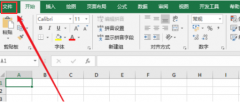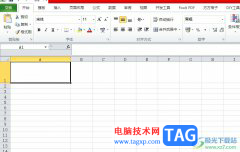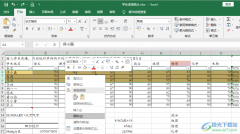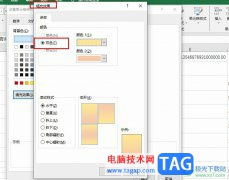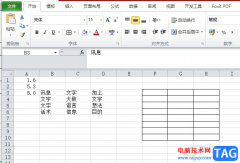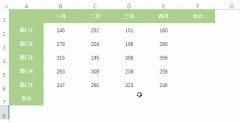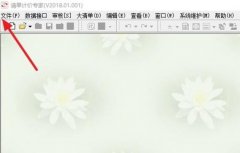众所周知excel软件是专门用来编辑表格文件的办公软件,给用户带来的便利是毋庸置疑的,其中的功能是很强大的,用户在计算数据结果时,若是挨个计算,操作量就会过大,因此用户可以在软件中使用相关的公式来解决计算问题,这样能够快速计算出准确的结果,最近小编看到有用户问到excel计算两个日期相差天数显示错误值怎么办的问题,这个问题之所以显示错误值,是因为用户的日期格式不对导致的,用户需要输入正确的日期格式,才可以获得正确的相差天数结果,例如用户直接输入“xx年xx月xx日”格式的日期即可计算出相差天数,那么下面就和小编语气来看看这个问题详细的操作过程吧,希望用户能够喜欢。

方法步骤
1.用户在电脑桌面上点击excel软件,并进入到表格的编辑页面上
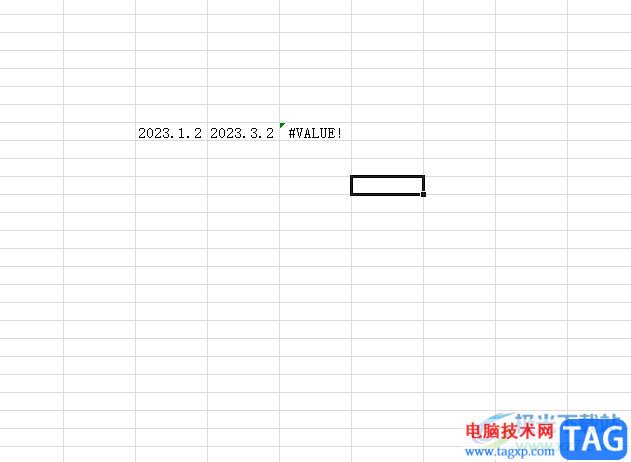
2.用户根据需求可以将日期格式重新输入为“xx年xx月xx日”或是“xx/xx/xx”
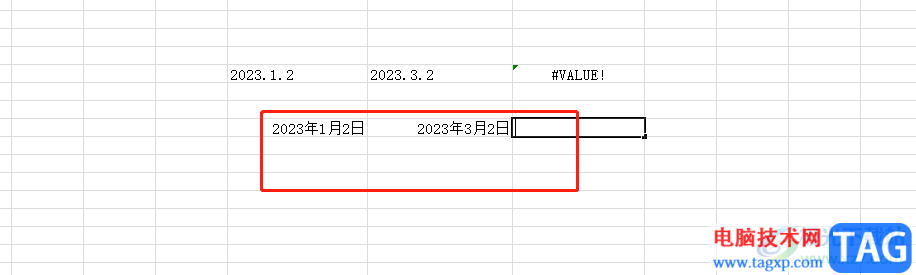
3.接着在页面上方的菜单栏中点击公式选项,将会切换出相关的选项卡,用户选择其中的插入函数选项
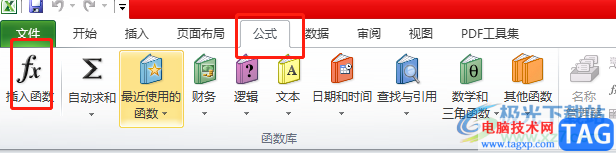
4.这时进入到插入函数窗口中,用户在搜索函数板块中输入day,然后在选择函数板块中找到days360公式并按下确定按钮
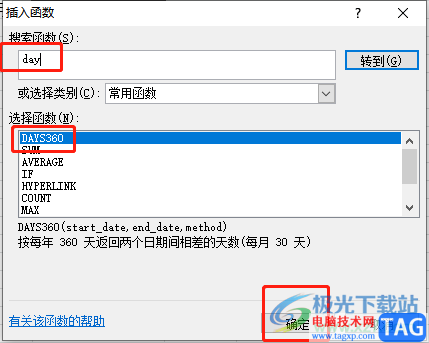
5.随后用户在函数参数窗口中设置后开始日期和终止日期数据所在的单元格位置后,直接按下下方的确定按钮即可
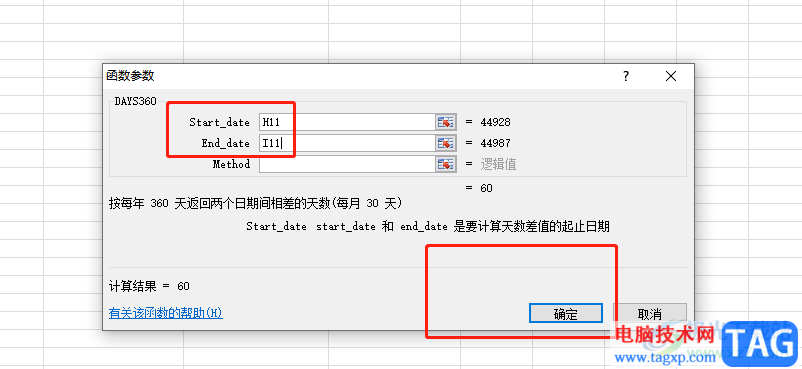
6.最后用户回到编辑页面上就会发现,正常显示出来的两个日期之间的相差天数了,如图所示
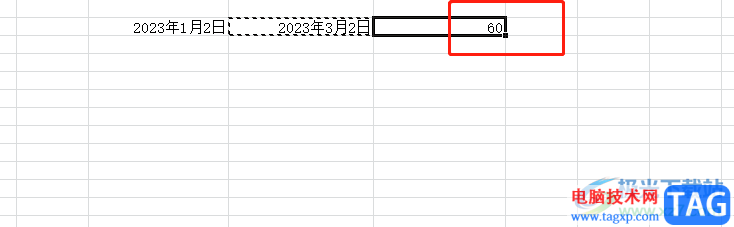
当用户在使用excel软件时,就会发现其中的功能是很强大的,能够解决好许多的编辑问题,若是用户遇到上述问题时,只需要将日期格式设置正确即可,接着利用公式days360就可以了,方法简单易懂,因此感兴趣的用户可以跟着小编的教程操作起来。